Anpassen der Position und der Größe von Bildern
Im Elementbearbeitungsbildschirm können Sie die Position und die Größe von Bildern anpassen.
 Hinweis
Hinweis
- Die Fotolayoutbearbeitung wird in den folgenden Beschreibungen beispielhaft gezeigt.
-
Wählen Sie im Elementbearbeitungsbildschirm das Bild aus, das Sie anpassen möchten.
Ein Bildlayoutrahmen und Bediensymbole werden angezeigt.
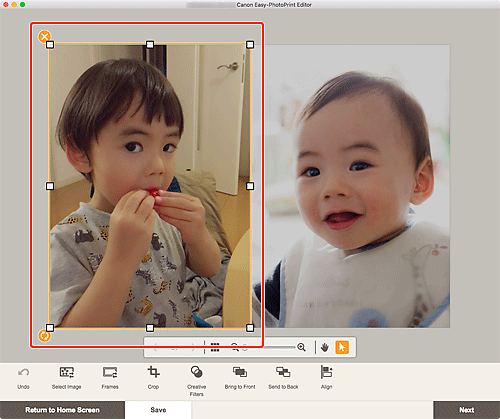
-
Ändern Sie die Position, die Größe oder den Winkel des Bilds.
- Verschieben
- Wenn Sie den Mauszeiger über dem Bildlayoutrahmen positionieren, ändert sich der Mauszeiger in
 (Verschieben) und Sie können das Bild verschieben.
(Verschieben) und Sie können das Bild verschieben. - Größe
- Ziehen Sie die weißen Quadrate des Bildlayoutrahmens, um dessen Größe anzupassen.
 (Löschen)
(Löschen)- Löscht den Bildlayoutrahmen.
 (Drehen)
(Drehen)-
Sie können das Bild durch Ziehen frei um seinen Mittelpunkt drehen.
Klicken Sie, um das Element um 90 Grad im Uhrzeigersinn zu drehen.
 Hinweis
Hinweis- Wenn Sie bei gedrückter Ctrl-Taste auf einen Bildlayoutrahmen klicken, wird ein Menü angezeigt, in dem Sie das Bild ausschneiden, kopieren oder einfügen bzw. die Anzeigereihenfolge oder Ausrichtung/Verteilung von Bildern ändern können.
-
Passen Sie im Bereich für Bearbeitungstools die Bilder an (durch Hinzufügen von Rahmen, Zuschneiden, Ändern der Anzeigereihenfolge, Ausrichten/Verteilen usw.).
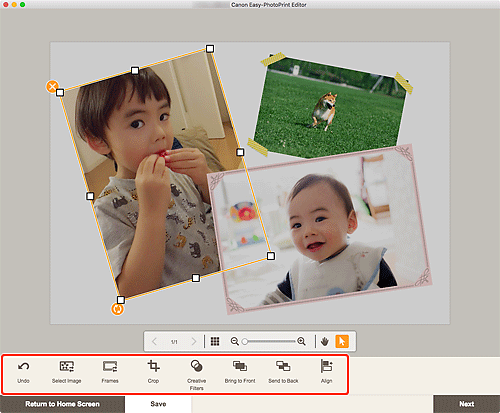
-
Klicken Sie neben das Element.
Das angepasste Bild wird im Element angezeigt.

